Как вернуть internet explorer по умолчанию
Обновлено: 07.07.2024
Если при работе internet explorer возникают ошибки или неполадки, вполне возможно, они связаны с изменением параметров в браузере. Избавиться от проблем можно с помощью возврата к первоначальным настройкам интернет-обозревателя. После того как вы запустите процесс, отменить его будет нельзя. Поэтому учитывайте, что текущие параметры будут утеряны безвозвратно.

Автоматический сброс настроек
Microsoft предлагает пользователям очень удобный инструмент под названием Fix it. Он помогает в различных ситуациях, в том числе и при возникновении неполадок с обозревателем интернета. Если говорить о том, как восстановить браузер internet explorer, то данная утилита может быть очень полезной, если вы не планируете выключить internet explorer и перестать ним полностью пользоваться.
Следующий этап – непосредственно устранение неполадок. Для этого переходим в окно, которое позволит сбросить параметры настройки браузера. Нажимаем на кнопку Сброс. После того как процесс завершится, закрываем утилиту.
Восстановление значений по умолчанию в internet explorer
Перед тем, как восстановить настройки internet explorer вручную, рекомендуется закрыть все активные приложения на компьютере. После этого вам нужно знать как найти internet explorer в Windows. Дальше запускаем браузер и находим в меню Сервис. Здесь находим команду Свойства браузера. Если панель инструментов в интернет-обозревателе у вас не отображается, то можно ее вызвать нажатием Alt.

В случае, когда восстановление первоначальных настроек не помогло устранить проблему, можно попробовать вернуть систему к тому моменту, когда браузер корректно работал. В Vista для этого нужно зайти в панель управления и перейти к пункту Система и безопасность. После этого кликаем на пункт Архивация и восстановление. Опция Исправление Windows и восстановление системы будет располагаться на боковой левой панели. В открывшемся меню можно выбрать точку восстановления, иначе говоря, дату, когда браузер, на ваш взгляд, работал без проблем. Но в этом случае точка восстановления должна быть создана заранее, как это сделать в Windows 7 читайте тут.
В ХР восстановить систему можно через стандартные программы. В них находим строчку Служебные, где располагается непосредственно данная функция. Перейдя на нее, необходимо выбрать точку, когда вы считаете, браузер работал без каких-либо проблем. Пользователи “Восьмерки” откатить систему к нужным настройкам могут также при помощи встроенных инструментов.
Если все перечисленные действия не помогли, то, может, следует задуматься над тем, чтобы сменить браузер. В настоящее время разработчики предлагают много вполне приличных интернет-обозревателей, например, Chrome, Firefоx и др. Кстати, любые закладки, которые были сохранены непосредственно в internet explorer, нетрудно перенести и в любой другой браузер.

В данной статье показаны действия, с помощью которых можно сбросить браузер Internet Explorer к настройкам по умолчанию.
При необходимости можно сбросить параметры Internet Explorer, чтобы вернуть их в состояние, в котором они находились сразу после установки операционной системы.
Это может быть полезно для устранения неполадок, которые могут быть вызваны например изменением различных параметров и другими причинами.
Сброс параметров Internet Explorer нельзя отменить, и все предыдущие настройки после сброса теряются.
Как сбросить браузер Internet Explorer к настройкам по умолчанию
При сбросе параметров к значениям по умолчанию будет выполнено:
- отключение панелей инструментов и надстроек
- восстановление параметров веб-обозревателя по умолчанию
- сброс параметров конфиденциальности
- сброс параметров безопасности
- сброс дополнительных параметров
- сброс настроек обзора с вкладками
- сброс параметров всплывающих окон
Также можно удалить личные параметры, при этом будет выполнено:
- восстановление параметров по умолчанию для домашних страниц
- восстановление служб поиска и ускорителей
- будут удалены временные файлы интернета, файлы cookie, пароли, данные веб-форм
- также будут удалены параметры защиты от отслеживания
Чтобы сбросить настройки браузера Internet Explorer к настройкам по умолчанию, закройте все открытые окна браузера.

Затем нажмите сочетание клавиш + R, в открывшемся окне Выполнить введите inetcpl.cpl и нажмите клавишу Enter ↵.

В окне "Свойства: Интернет" перейдите на вкладку Дополнительно и нажмите кнопку Сброс.

Затем в диалоговом окне "Сброс параметров параметры Internet Explorer", при необходимости установите флажок опции Удалить личные параметры и нажмите кнопку Сброс.

После применения стандартных параметров Internet Explorer нажмите кнопку Закрыть.

Чтобы изменения вступили в силу, перезагрузите компьютер.
После перезагрузки компьютера, браузер Internet Explorer будет сброшен к настройкам по умолчанию (пример на скриншоте ниже).

Используя рассмотренные выше действия, можно сбросить браузер Internet Explorer к настройкам по умолчанию.
Довольно часто пользователи в различных сетевых ресурсах спрашивают, каким образом можно поставить определенный браузер основным. В таком случае именно этот браузер станет постоянным в использовании. Что значит по умолчанию? Это указывает на тот фактор, когда при нажатии на определенную ссылку в какой-либо программе, страница будет открываться именно в том браузере, который выбран пользователем. Представляет собой специальную программу для просмотра страниц и сайтов в интернете.
Описание
Для начала необходимо разобраться, что такое браузер и что собой представляет «Интернет Эксплорер».
Браузер — специальная программа для серфинга в интернете. С его помощью можно посещать любые страницы в глобальной сети, скачивать необходимые файлы, смотреть онлайн-видео и многое другое.
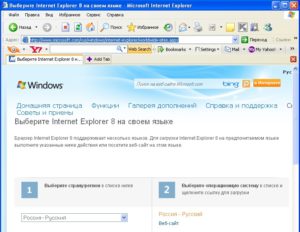
Конкретно Internet Explorer представляет собой базовую встроенную программу операционной системы «Виндовс», применяемую для пользования интернетом. Разрабатывалась и поддерживалась компанией Microsoft в период с 1995 года по 2015 год. В этот момент вышла десятая версия операционной системы, где браузером стал Microsoft Edge.
Кардинальных изменений последний почти не получил, однако стал достойным продолжением своего предшественника.
Обратите внимание! Последней версией Explorer стала одиннадцатая.
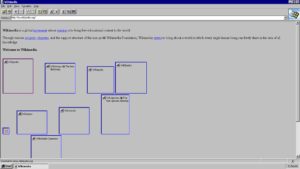
Как сделать «Интернет Эксплорер» браузером по умолчанию
Операционная система Windows имеет большое количество версий, последней из которых является десятая. Каждая из них имеет свои тонкости в том, чтобы устанавливать, настроить и создать такие параметры, чтобы браузер «Эксплорер» считался установленным по умолчанию.
«Семерка»
Как сделать «Интернет Эксплорер» браузером по умолчанию на «Виндовс» 7? Для этого требуется соблюдать такую последовательность шагов:
- Открыть программу. Иконка зачастую легко узнаваема, она отличается большой синей буквой «e» и золотистой полоской.
- Нажать на значок, который имеет вид зубчатого колеса или маховика. Откроются параметры обозревателя. Он располагается в верхнем правом углу главного окна утилиты.
- В открывшемся меню следует выбрать раздел «Свойства обозревателя». Расположен раздел в самом низу списка.
- Далее перейти на вкладку «Программы», расположенную в верхней части раздела свойств.
- Зайти в специальный раздел «Программа обзора по умолчанию».
- После этого отыскать и применить пункт с названием «Использовать по умолчанию».
Важно! Выделение серым цветом представленной кнопки говорит о том, что обозреватель ранее устанавливался как основной.
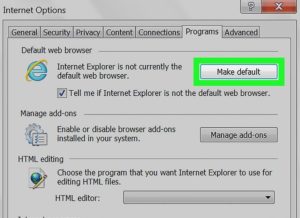
После выполнения всех написанных действий обозреватель станет главным. Может потребоваться перезапуск утилиты.
Тонкости для восьмой версии
Примечательно, что в конкретном случае с Windows 8 разработчики изменили путь установки обозревателя основным. Предыдущие модификации операционной системы при запуске других браузеров выдавали предупреждение, что они не установлены по умолчанию. Уведомления можно было отключить.
Восьмая версия всего этого лишилась. Обозревателем по умолчанию в конкретном случае Explorer назначается через совершенно другое меню. Потребуется выполнить такие шаги:
- Нажать на кнопку «Пуск»;
- После этого выбрать раздел «Параметры»;
- В открывшемся окне следует нажать на раздел «Система»;
- В разделе выбрать «Приложения по умолчанию»;
- В разделе «Веб браузер» необходимо выбрать Internet Explorer;
- Произойдет смена основного обозревателя.
Метод для Windows XP
Если пользователь имеет установленной именно эту версию операционной системы, то она также имеет свои определенные особенности. Примечательно, что для XP рекомендуется устанавливать версии Internet Explorer 9.0 или 10. Однако ничего не мешает устанавливать более старые модификации утилиты.
После этого необходимо заняться приданием браузеру статуса по умолчанию. Для этого требуется следующее:
- Открыть меню «Пуск»;
- Нажать на раздел «Сеть и Интернет»;
- После чего требуется выбрать пункт «Программы»;
- В открывшемся окне выбрать пункт «Задание программы по умолчанию»;
- Откроется список доступных обозревателей для доступа в интернет;
- Из списка требуется выбрать искомый, то есть Internet Explorer.
Обратите внимание! Операционная система не будет мешать пользователю применять другой обозреватель в случае необходимости.
Если нужно воспользоваться, например, Google Chrome или Mozilla Firefox, то их необходимо установить. Когда браузер будет в наличии, его запускают обычным способом, то есть нажатием на иконку. После этого можно пользоваться.
«Виндовс 10»
Что касается десятки, то путь установки основной программы абсолютно идентичен «восьмерке». Единственным отличием является то, что пользователь просто не найдет в списке Internet Explorer. Все дело в том, что компания «Майкрософт» отказалась от поддержки этого браузера в последней версии системы. На замену ему пришел Microsoft Edge. Поэтому, поставить основным можно его.
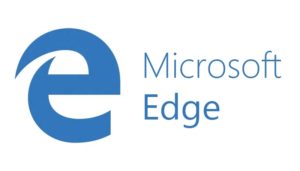
Что дает установка браузера по умолчанию
Такая установка ничего кардинально не меняет. Единственное — при нажатии на ссылку из сторонних программ или приложений, открываться сайт будет в основном браузере, который указан в настройках. Система не запрещает в это время пользоваться другими идентичными программами. Кроме этого, их в любой момент также можно сделать главными через настройки операционной системы.
Как поменять
В том случае, если пользователь нашел более новую программу или версию для интернет-серфинга, или просто пользоваться старой ему надоело, то он может в любой момент сменить установленную по умолчанию в текущий момент. Это касается не только сетевых обозревателей, но и других утилит и приложений.
В том случае, если на текущий момент на компьютере пользователя активирована программа, например, Internet Explorer, а хочется сменить ее на Google Chrome, то на современных операционных системах это делается так:
- Открыть меню «Пуск»;
- Нажать на раздел «Сеть и Интернет»;
- После чего требуется выбрать пункт «Программы»;
- В открывшемся окне выбрать пункт «Задание программы по умолчанию»;
- Откроется список доступных обозревателей для доступа в интернет;
- Из списка требуется выбрать новый, то есть Chrome.
Обратите внимание! Выполнение замены довольно простое и не требует особых навыков и умений. Главное, чтобы требуемая программа уже была установлена на ПК.
Актуальность Internet Explorer
На сегодняшний день однозначно можно заявить о неактуальности представленного обозревателя. Связано это с тем, что на «Виндовс 10» разработчики решили полностью отказаться от его установки. Это означает, что новых версий выходить больше не будет, как и обновлений с исправлениями ошибок и усовершенствованиями.
В качестве альтернативы можно использовать базовый Edge или любые другие сторонние программы.
Сделать официальный браузер операционной системы «Виндовс» по умолчанию довольно просто. Однако есть некоторые различия для определенных версий системы, о которых необходимо помнить.

Браузер Internet Explorer очень важный компонент операционной системы Windows и от него напрямую зависит работоспособность многих программ (включая Скайп для Windows). Если браузер Internet Explorer перестаёт работать правильно, то соответственно, программы, которые зависят от него, также перестают работать должным образом.
Как правило, в большинство случаев ошибки возникают в результате неверных настроек браузера — либо по вине пользователя, либо из-за других приложений менявшие настройки без ведома пользователя. В любом случае, чтобы устранить подобные ошибки, нужно сбросить все параметры браузера и тем самым восстановить их значение по умолчанию.
Мы можем сбросить настройки Internet Explorer двумя способами:1. Вручную
- Закрыть все программы (в частности, проводник Windows и браузер Internet Explorer).
- Запустить браузер Internet Explorer
- Нажать клавишу ALT , в строке меню выбрать Сервис, а потом Свойства браузера
- В окне Свойства браузера перейти к вкладке Дополнительно и нажать кнопку Сброс
- Установить флажок напротив опции «Удалить личные настройки» и нажать кнопку Сброс
- После того как закончится процесс, нужно перезапустить Internet Explorer
2. Автоматически
Оба метода работают для разных версий браузера Internet Explorer под разные версии ОС Windows. Тем не менее, если вы сталкивались с проблемами во время этого процесса, пишите в комментариях. Но для начала, прочитайте ответы на часто задаваемые вопросы.
Что предполагает сброс настроек?
- Отключение панелей инструментов и надстроек
- Параметры веб-обозревателя по умолчанию
- Параметры конфиденциальности
- Параметры безопасности
- Дополнительные параметры
- Настройка обзора с вкладками
- Параметры всплывающих окон
- Восстанавливает домашние страницы, поставщиков поиска и ускорители
- Удаляет временные файлы Интернета, журнал посещений, файлы cookie, информацию веб-форм, пароли и данные фильтрации InPrivate
Что делать если не запускается Internet Explorer?
- Нажмите комбинацию клавиш Win + R
- Введите команду inetcpl.cpl и нажмите «OK»
- Теперь можете следовать инструкциям и сбросить настройки вручную
66 комментариев
ne udalos podkluchitsya k skype. pajalusta shto nibud pishite Большое спасибо ! Для меня было совершенно не очевидно, что скайп завязан на IE.Теперь все встало на свои места. Желаю удачи !
у меня браузер Опера. А обновленный Скайп пишет строка 1363 Ошибка Предполагается наличие идентификатора, строки или числа. Как с Оперой быть? какие настройки менять?
установка ранней версии скайп не помогла все равно пишет ошибку и строка 1363
Данная ошибка возникает из-за старой версии Internet Explorer. Установите последнюю версию браузера Internet Explorer и тем самым Вы устраните эту ошибку.
Обратите внимание, не важно, какой браузер Вы используете по умолчанию, работа Скайпа зависит только от Internet Explorer.
Спасибо огромное, после сброса настроек - все заработало. Огромное спасибо !! "Перемыл" весь комп , но до настроек Internet Explorer - не допёр . Сброс помог У меня не открываются фотографии в скайпе , и скинуть тоже не могу Огромное спасибо. После сброса настроек все заработало. Для меня вообще не очевидно было что скайп завязан на эксплорер!Сброс утилитой помог!
Спасибо! ничего не получается со сбросом настроек. удалила скайп вообще. помогите разобраться кто-нибудь,стоит В10, вручную белеберда какая то , установочный файл на автоматич сброс не принимает Здравствуйте! Если я правильно понял из Вашего последнего комментария, Вы не должны ничего сбрасывать, поскольку это ошибка с авторизацией на стороне разработчика и в скором времени она будет устранена. Заморачивался очень долго,не какие сбросы не помогли. а всего лишь стоило напросто скачать 7.15.0.102 версию и все прекрасно работает!
И вам тоже спасибо) Спасибо за подробное и понятное объяснение проблемы - помогло. ))) спасибо это помогло ошибка была именно в (internet explorer) сбросил на стройки и все. Скажите, пожалуйста, а какую ошибку устранили с помощью сброса настроек IE? При открытии скайпа выбивает ошибку: нет соединения Спасибо большое за ответ! Очень рад, что данное руководство помогло решить проблему. Ошибка "нет соединения". Помог только снос последней версии и установка 6.22 на Win7, (64). Спасибо за инфу и ссылку. Владельцы Windows 10 тоже имеют браузер Internet Explorer. Спасибо со входом в скайп помог только Ваш сайт много вариантов решений и в конце концов один из них помог. Еще раз респект. Продел все вышеперечисленное: Скайп удалил, и поставил заново, пароль сменил, ИЕ с 9 на 11 версию обновил, все сбросил как и было описано. но ошибку про скрипты опять выдает. что еще можно сделать? это может вирус?
Microsoft Windows [Version 6.1.7601]
-----
TaskKill.exe /F /IM Skype.exe /T
Успешно: Процесс, с идентификатором 5796, дочерний процесса 1604, был завершен.
TaskKill.exe /F /IM SkypeBrowserHost.exe /T
Успешно: Процесс, с идентификатором 4336, дочерний процесса 696, был завершен.
reg delete "HKLM\Software\Microsoft\Windows Script Host\Settings" /v Enabled /f
Ошибка: Не удается найти указанный раздел или параметр в реестре.
reg delete "HKU\Software\Microsoft\Windows Script Host\Settings" /v Enabled /f
Ошибка: Не удается найти указанный раздел или параметр в реестре.
reg delete "HKLM\Software\Microsoft\Windows Script Host\Settings" /v TrustPolicy /f
Ошибка: Не удается найти указанный раздел или параметр в реестре.
reg delete "HKU\Software\Microsoft\Windows Script Host\Settings" /v TrustPolicy /f
Ошибка: Не удается найти указанный раздел или параметр в реестре.
Microsoft Windows [Version 6.1.7601]
-----
После перезапуска установочного файла я убираю галочку напротив установления обновлений, нажимаю "далее" и через какое-то время выдает "Установка Internet Explorer не завершена".
Пробовал несколько раз, в том числе после перезагрузки.
Сбросить настройки IE (у меня 6 версия) не получалось, т.к. нет кнопки Сброс (я выбирал "Восстановить значения по умолчанию", не знаю тоже это, что и Сброс или нет), в автоматическом режиме тоже не получилось, т.к. пишет что-то вроде того, что у меня не соответствует система.
Не могли бы Вы, пожалуйста, подсказать в чем проблема?
Загрузил файл C:\ie8_main.log сюда uploads.skaip.su/uploader, код HIPQRW
Поставил галочку, но результат остался тем же - на несколько секунд задумывается, как будто пытается выполнить обновления, а потом выдает "Установка Internet Explorer не завершена".
Загрузил новый файл C:\ie8_main.log сюда uploads.skaip.su/uploader, код HIPQRW
Спасибо за такую хорошую информацию, а то я час искал решение в антивирусе, брандмауєре и других настройках компютера, переустановил несколько скайпов. даже на оф сайте скайпа не нашел такого решения. Помогите!! При запуске Skype он заглючивает и все. Это старая версии . А на новых К сожалению, не удалось подключиться к Skype . перепробовал помогите Укажите, пожалуйста, точные версии Скайпа. В любом случае, попробуйте установить Skype 7.17.0.104 для Windows. Добрый день, ошибка не исправляется ни одним из методов, найденным на сайте. W8 IE11DDCB-999D-5112-0284-5303
Microsoft Windows [Version 6.3.9600]
-----
reg delete "HKLM\Software\Microsoft\Windows Script Host\Settings" /v Enabled /f
Ошибка: Не удается найти указанный раздел или параметр в реестре.
reg delete "HKU\Software\Microsoft\Windows Script Host\Settings" /v Enabled /f
Ошибка: Не удается найти указанный раздел или параметр в реестре.
reg delete "HKLM\Software\Microsoft\Windows Script Host\Settings" /v TrustPolicy /f
Ошибка: Не удается найти указанный раздел или параметр в реестре.
reg delete "HKU\Software\Microsoft\Windows Script Host\Settings" /v TrustPolicy /f
Ошибка: Не удается найти указанный раздел или параметр в реестре.
Microsoft Windows [Version 6.3.9600]
-----
reg delete "HKLM\Software\Microsoft\Windows Script Host\Settings" /v Enabled /f
Ошибка: Не удается найти указанный раздел или параметр в реестре.
reg delete "HKU\Software\Microsoft\Windows Script Host\Settings" /v Enabled /f
Ошибка: Не удается найти указанный раздел или параметр в реестре.
reg delete "HKLM\Software\Microsoft\Windows Script Host\Settings" /v TrustPolicy /f
Ошибка: Не удается найти указанный раздел или параметр в реестре.
reg delete "HKU\Software\Microsoft\Windows Script Host\Settings" /v TrustPolicy /f
Ошибка: Не удается найти указанный раздел или параметр в реестре.
Microsoft Windows [Version 6.3.9600]
-----
reg delete "HKLM\Software\Microsoft\Windows Script Host\Settings" /v Enabled /f
Ошибка: Не удается найти указанный раздел или параметр в реестре.
reg delete "HKU\Software\Microsoft\Windows Script Host\Settings" /v Enabled /f
Ошибка: Не удается найти указанный раздел или параметр в реестре.
reg delete "HKLM\Software\Microsoft\Windows Script Host\Settings" /v TrustPolicy /f
Ошибка: Не удается найти указанный раздел или параметр в реестре.
reg delete "HKU\Software\Microsoft\Windows Script Host\Settings" /v TrustPolicy /f
Ошибка: Не удается найти указанный раздел или параметр в реестре.
Читайте также:

